Otázka
Problém: Ako odinštalovať Spotify na Mac OS X?
Ahoj všetci. Mohol by mi niekto poskytnúť podrobný návod, ako odinštalovať Spotify na Mac OS X? Po inštalácii sa v systéme začali diať zvláštne veci, takže predpokladám, že mohol byť poškodený. Už to nepoužívam, tak či tak, takže by som to chcel úplne vymazať, ale zdá sa mi to príliš ťažké. Nejaká pomoc?
Vyriešená odpoveď
Spotify je skvelý nástroj, ktorý umožňuje legálne prehrávanie a sťahovanie miliónov skladieb. Pomocou tejto aplikácie si ľudia môžu vytvoriť zoznam skladieb, získať najnovšie rebríčky, úplne novú skladbu a zbierky. K dispozícii sú bezplatné a prémiové verzie Spotify, takže ľudia sa môžu zaregistrovať do jednej z nich podľa toho, akú službu očakávajú.
Aj keď sa názory ľudí na rôzne veci prirodzene líšia, stojí za zmienku, že veľa ľudí nesúhlasilo so Spotify a tvrdili, že by ho už nikdy nepoužili. Na rôznych online fórach sme našli veľa otázok o tom, ako odinštalovať Spotify na Mac OS X, pretože to spôsobuje systémové chyby a spomalenia.[1] Je veľmi dôležité zdôrazniť skutočnosť, že používanie Spotify je úplne bezpečné. Neobsahuje malvér ani nechcený softvér tretích strán, ktorý by mohol spôsobovať problémy.[2]
Zistilo sa však, že po inštalácii Spotify Free začne Mac OS X vypisovať chybové kontextové okná. To sa môže stať v dôsledku konfliktu medzi Spotify a antivírusom alebo bránou firewall. Ak sa rozhodnete používať Spotify, ale chcete zabrániť tomu, aby váš antivírus zobrazoval súvisiace upozornenia, mali by ste sa pokúsiť vytvoriť výnimku v nastaveniach antivírusu, aby prestala blokovať aplikácie. V prípade, že nedôverujete Spotify a chcete ho odinštalovať, poskytneme vám návod, ako to urobiť.
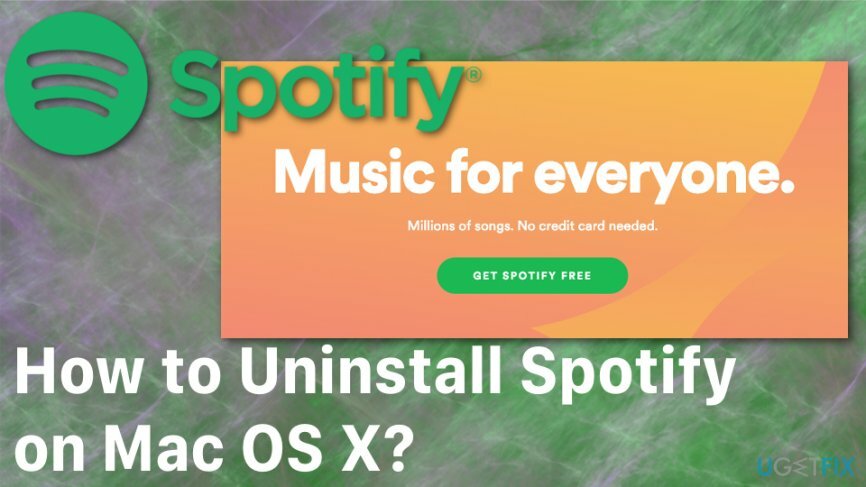
Okrem toho možno budete musieť vymazať vyrovnávaciu pamäť Spotify, aby ste znížili spotrebu interných údajov.[3] Vzhľadom na to, že ide o streamovaciu službu, jej algoritmus zhromažďuje uložené údaje o hudbe, ktorú ste počúvali. Toto zúčtovanie môže byť dobrým zvýšením dostupného úložiska alebo dokonca vyriešiť problém so spomalením. postupujte podľa každého kroku, ktorý sme pripravili, a použite niekoľko metód, aby ste opäť zabezpečili bezproblémový výkon vášho Macu.
Ako odinštalovať Spotify na Mac OS X?
Ak chcete tieto súbory odinštalovať, musíte si zakúpiť licencovanú verziu Automatická práčka Mac X9 Automatická práčka Mac X9 odinštalovať softvér.
V prípade, že naozaj chcete odinštalovať Spotify na Macu, mali by ste to skúsiť urobiť pomocou vhodného nástroja. Buďte veľmi opatrní, pretože aj najmenšia zložka aplikácie Spotify, ktorá zostane spustená v systéme, môže spôsobiť konflikt s antivírusom. V prípade, že nie ste ochotní analyzovať všetky priečinky na počítači Mac a hľadať najmenšie súbory aplikácie, ktorú už nepotrebujete, dôrazne odporúčame nainštalovať Reimage a nechajte program zbaviť sa zbytočných aplikácií.
Odstráňte miestne súbory na Spotify Mac
Ak chcete tieto súbory odinštalovať, musíte si zakúpiť licencovanú verziu Automatická práčka Mac X9 Automatická práčka Mac X9 odinštalovať softvér.
- Ísť do Spotify
- Vyberte šípka ikonu a vyberte si nastavenie
- Nájsť Lokálne súbory
- Zakázať všetky priečinky
- Znova spustite aplikáciu
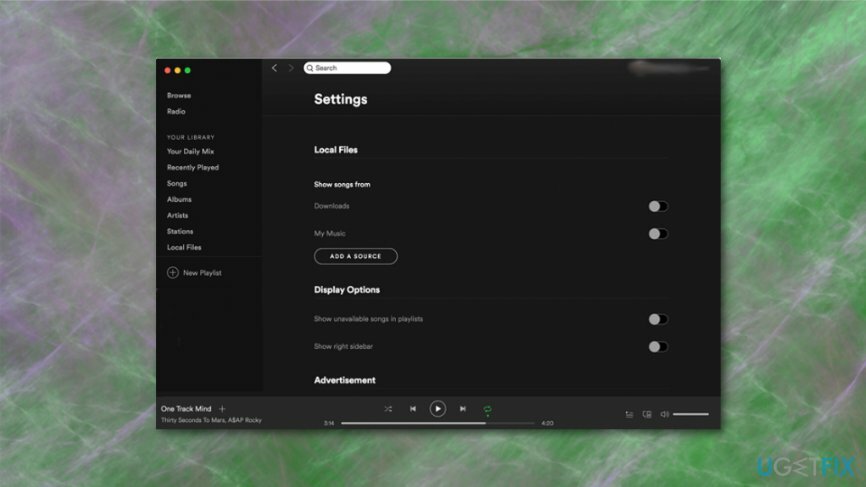
Je možné, že aplikácia zobrazuje skladby, ale neprehráva ich, takže pokračujte vo vymazaní vyrovnávacej pamäte
Vymažte vyrovnávaciu pamäť Spotify
Ak chcete tieto súbory odinštalovať, musíte si zakúpiť licencovanú verziu Automatická práčka Mac X9 Automatická práčka Mac X9 odinštalovať softvér.
- Lokalizovať Finder
- Počkať Shift-Command-G a otvorte Prejdite do priečinka okno týmto spôsobom
- Prejdite na ~/Library/Caches/com.spotify.client/Data/ a odstrániť všetko obsahu z priečinka
- Odstrániť local-files.bnk
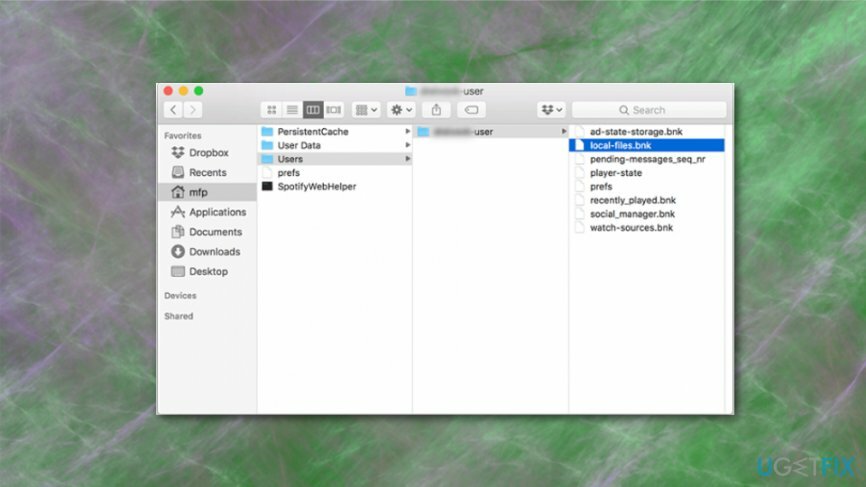
Odinštalujte Spotify
Ak chcete tieto súbory odinštalovať, musíte si zakúpiť licencovanú verziu Automatická práčka Mac X9 Automatická práčka Mac X9 odinštalovať softvér.
- Otvorené Ponuka Spotify a vyberte Ukončite.
- Potom otvorte Nájsť panel s ponukami, otvorte Choď a nájdite svoju knižnicu. V prípade, že knižnicu nevidíte, kliknite a podržte kláves Alt.
- V knižnici nájdi Cache a odstráňte celé Priečinok Spotify (com.spotify.client) presunutím do koša.
- Vráťte sa do knižnice a otvorte ju Priečinok aplikácií.
- Nájsť Priečinok Spotify a odstráňte ho aj presunutím do koša.
- Potom otvorte Nájsť menu a vyberte Zabezpečte prázdny odpad.
- Reštartujte svoj Mac.
Vymazať súvisiace súbory
Ak chcete tieto súbory odinštalovať, musíte si zakúpiť licencovanú verziu Automatická práčka Mac X9 Automatická práčka Mac X9 odinštalovať softvér.
To by sme chceli zdôrazniť odstrániť Spotify z Macu natrvalo musíte odstrániť všetky pridružené súbory, takže buďte veľmi opatrní a prejdite všetky priečinky knižnice, aby ste sa uistili, že tam nezostalo nič súvisiace so Spotify. Toto sú možné umiestnenia tejto aplikácie:
/Applications/
/Knižnica/Podpora aplikácií/
/Knižnica/Doplnky adresára/
/Library/Caches/
/Library/
/Library/Preferences/
/Knižnica/Stav uloženej aplikácie/
/Library/Application Support/CrashReporter/
Zbavte sa programov jediným kliknutím
Tento program môžete odinštalovať pomocou podrobného sprievodcu, ktorý vám predložili odborníci na ugetfix.com. Aby sme vám ušetrili čas, vybrali sme aj nástroje, ktoré vám pomôžu túto úlohu vykonať automaticky. Ak sa ponáhľate alebo ak máte pocit, že nemáte dostatok skúseností na to, aby ste program odinštalovali sami, pokojne použite tieto riešenia:
Ponuka
sprav to hneď!
Stiahnuť ▼softvér na odstráneniešťastie
Záruka
Ak sa vám nepodarilo odinštalovať program pomocou, informujte o svojich problémoch náš tím podpory. Uistite sa, že ste poskytli čo najviac podrobností. Prosím, dajte nám vedieť všetky podrobnosti, o ktorých si myslíte, že by sme mali vedieť o vašom probléme.
Tento patentovaný proces opravy využíva databázu 25 miliónov komponentov, ktoré dokážu nahradiť akýkoľvek poškodený alebo chýbajúci súbor v počítači používateľa.
Ak chcete opraviť poškodený systém, musíte si zakúpiť licencovanú verziu nástroja na odstránenie škodlivého softvéru.

Získajte prístup k videoobsahu s geografickým obmedzením pomocou siete VPN
Súkromný prístup na internet je sieť VPN, ktorá môže zabrániť vášmu poskytovateľovi internetových služieb, vláda, a tretím stranám od sledovania vášho online a umožňujú vám zostať v úplnej anonymite. Softvér poskytuje dedikované servery na torrentovanie a streamovanie, čím zaisťuje optimálny výkon a nespomaľuje vás. Môžete tiež obísť geografické obmedzenia a prezerať si služby ako Netflix, BBC, Disney+ a ďalšie populárne streamovacie služby bez obmedzení, bez ohľadu na to, kde sa nachádzate.
Neplaťte autorov ransomvéru – použite alternatívne možnosti obnovy dát
Malvérové útoky, najmä ransomvér, sú zďaleka najväčším nebezpečenstvom pre vaše obrázky, videá, pracovné alebo školské súbory. Keďže kyberzločinci používajú na uzamknutie údajov robustný šifrovací algoritmus, nemožno ich používať, kým nebude zaplatené výkupné v bitcoinech. Namiesto platenia hackerom by ste sa mali najskôr pokúsiť použiť alternatívu zotavenie metódy, ktoré by vám mohli pomôcť získať aspoň časť stratených údajov. V opačnom prípade by ste mohli prísť aj o svoje peniaze spolu so súbormi. Jeden z najlepších nástrojov, ktorý by mohol obnoviť aspoň niektoré zo zašifrovaných súborov – Data Recovery Pro.